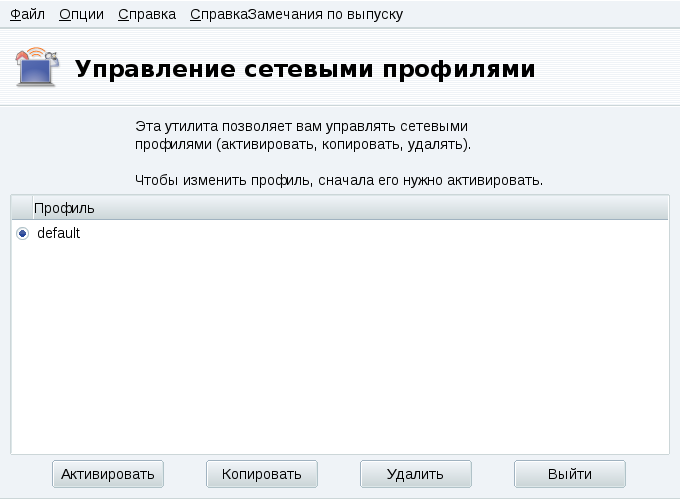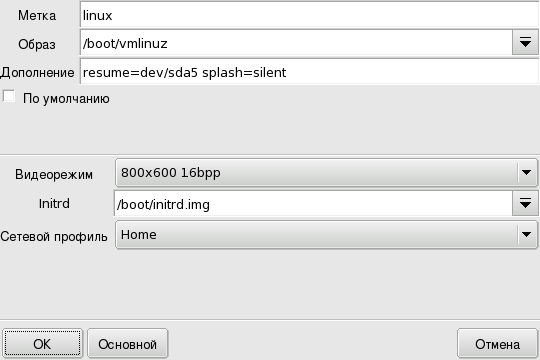Профили Центра управления Mandriva Linux позволяют вам сохранять различные наборы настроек для вашей машины, например, для работы из различных мест. Это особенно удобно для ноутбуков, которые требуют разных настроек для дома, офиса, кафе и так далее. Профили могут отличаться следующими параметрами:
Профили Центра управления Mandriva Linux позволяют вам сохранять различные наборы настроек для вашей машины, например, для работы из различных мест. Это особенно удобно для ноутбуков, которые требуют разных настроек для дома, офиса, кафе и так далее. Профили могут отличаться следующими параметрами:
- Конфигурация сети
-
Активирует различные интерфейсы, с разными конфигурациями, например, для беспроводных соединений.
- Конфигурация служб
-
Позволяет вам активировать различные службы в различных профилях, например брандмауэр дома и без брандмауэра в офисе (смотрите Раздел 1, «Настройка служб, запускаемых при загрузке системы»).
Все создаваемые вами новые профили основываются на том, что активен в данный момент. Все изменения автоматически записываются в активный профиль.
-
Создает новый профиль, настройки которого основаны на настройках выбранного вами профиля. При этом появляется диалог, запрашивающий имя нового профиля. Не забудьте активировать только что созданный вами профиль, если вы хотите настроить его.
-
Удаляет выбранный вами профиль без последующих запросов. Обратите внимание, что при попытке удаления активного профиля выдается предупреждение, так как используемый профиль не может быть удален.
Профиль по умолчанию. Это тот профиль, что устанавливается во время загрузки. Его невозможно удалить.
Пример: создание нового профиля для домашнего коммутируемого соединения. Вы пришли домой с новеньким с иголочки ноутбуком, который был настроен вашим системным администратором так, чтобы вы могли подключаться к вашей корпоративной сети. Теперь вы хотите настроить сеть так, чтобы получить доступ к Интернету из дома с помощью обычного модема.
-
Перенастройте вашу сеть так, чтобы для доступа в Интернет использовался модем, а не сетевая карта (смотрите Раздел 1, «Управление сетью и соединением с Интернетом»).
-
Придя снова в офис, переключитесь обратно в профиль «default».
Удобнее указывать профиль во время загрузки, а не активировать его уже после запуска системы. drakboot (Раздел 2, «Изменение конфигурации загрузки») позволяет вам связывать определенный профиль с каким-нибудь пунктом меню загрузчика.
Создайте или измените пункт меню загрузчика в drakboot. В Дополнительных настройках, зайдите в выпадающее меню Сетевой профиль и выберите профиль, с которым вы хотите связать данный пункт загрузочного меню.